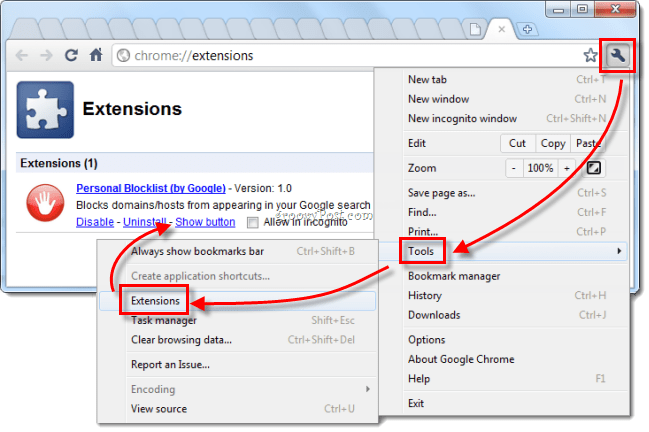Come bloccare siti Web di bassa qualità dai risultati di ricerca di Google in Chrome
Google Chrome Google Spam Ricerca / / March 18, 2020
 Google ha appena rilasciato una nuova estensione per Chrome che aiuterà a perfezionare i risultati del tuo motore di ricerca anche oltre il normale Esperienza di Google. La nuova estensione è una risposta agli utenti che richiedono azioni intraprese contro i siti Web che possono essere etichettati come "fattorie di contenuti“. Dopo aver preso il plugin per un test drive, sembra lasciarti fare proprio questo. Impediamo che alcuni risultati di Google scadenti vengano visualizzati in Chrome!
Google ha appena rilasciato una nuova estensione per Chrome che aiuterà a perfezionare i risultati del tuo motore di ricerca anche oltre il normale Esperienza di Google. La nuova estensione è una risposta agli utenti che richiedono azioni intraprese contro i siti Web che possono essere etichettati come "fattorie di contenuti“. Dopo aver preso il plugin per un test drive, sembra lasciarti fare proprio questo. Impediamo che alcuni risultati di Google scadenti vengano visualizzati in Chrome!
Passo 1
Scarica l'estensione Chrome Blocklist personale da Google.
Dovrai essere in Chrome e il pulsante di download è in realtà un piccolo pulsante che dice "Installa".
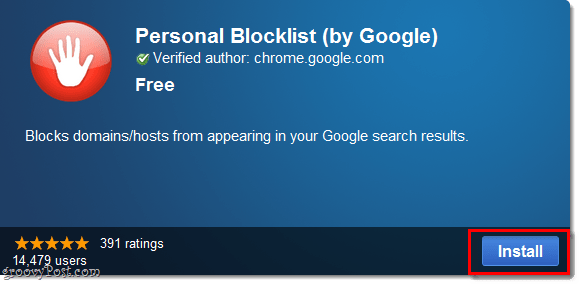
Passo 2
Quando vedi un risultato di ricerca di Google che va su un sito di spam inutile, ora puoi farlo Clic un' Bloccare link sotto il risultato. Una volta bloccato un sito, questo non verrà più visualizzato nei risultati di ricerca di Google.
Inoltre, Google prenderà nota del fatto che hai bloccato il sito Web e utilizzerà queste informazioni per filtrare i siti di spam in modo ancora più efficiente.
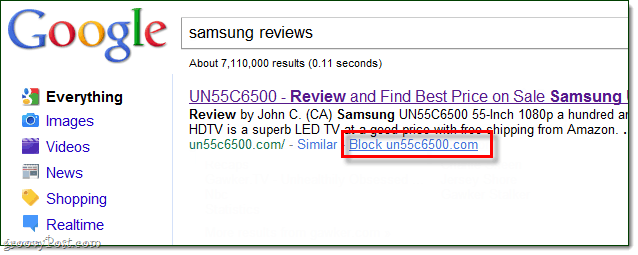
Fatto!
Ora hai il controllo totale su quali siti vengono visualizzati nei risultati di ricerca. Anche se esiste un sito che non ti piace in particolare, puoi impedire che venga visualizzato nei risultati. È stato facile eh? Vai avanti e blocca i risultati del motore di ricerca spam con grande entusiasmo!
In un'altra nota, se si desidera sbloccare solo un sito Web Clic il pulsante di arresto rosso che ora viene visualizzato fino al giusto della barra degli indirizzi (proprio accanto alla chiave del menu degli strumenti). Ma hey, parlando del pulsante rosso, vero è piuttosto sgradevole, ma puoi nasconderlo!
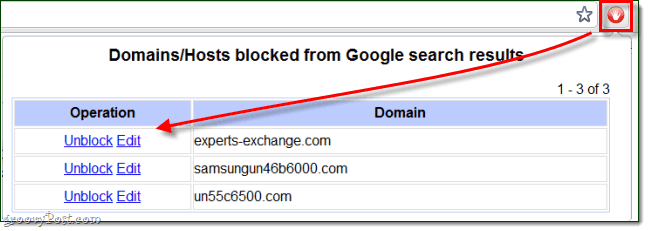
Per nascondere il pulsante rosso delle estensioni della Blocklist personale, basta Right-Click il pulsante e poi SelezionareNasconderepulsante dal menu.
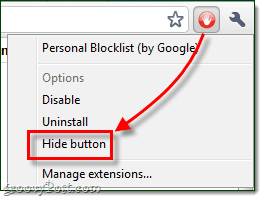
Se a un certo punto desideri modificare le impostazioni in Elenco blocchi personali o ripristinare il pulsante rosso, Clic il Chiave inglese e SelezionareStrumenti> Estensioni. Dovrebbe aprirsi una nuova scheda chrome: // extensions, qui puoi scegliere di mostrare di nuovo il pulsante rosso o addirittura rimuovere l'estensione.